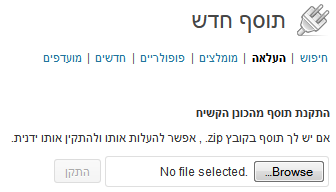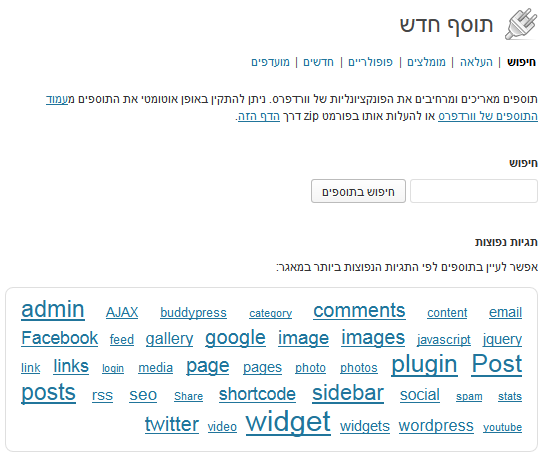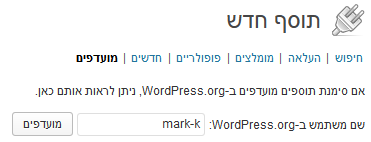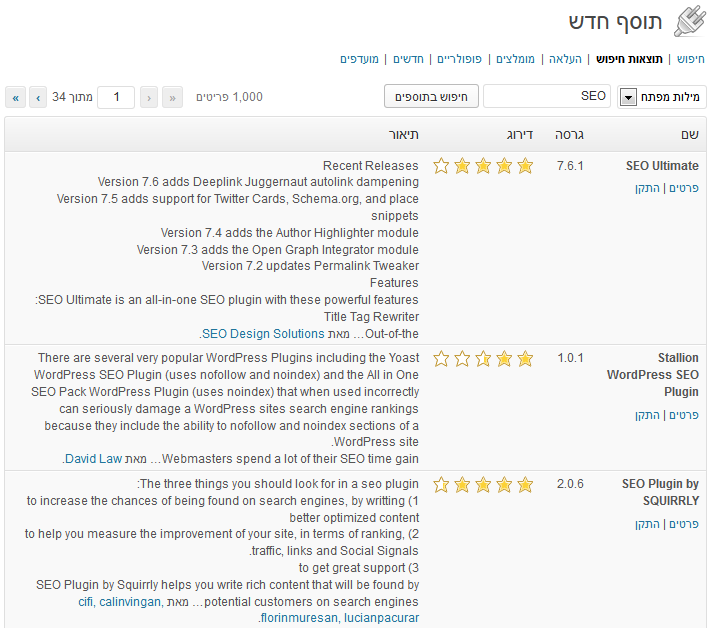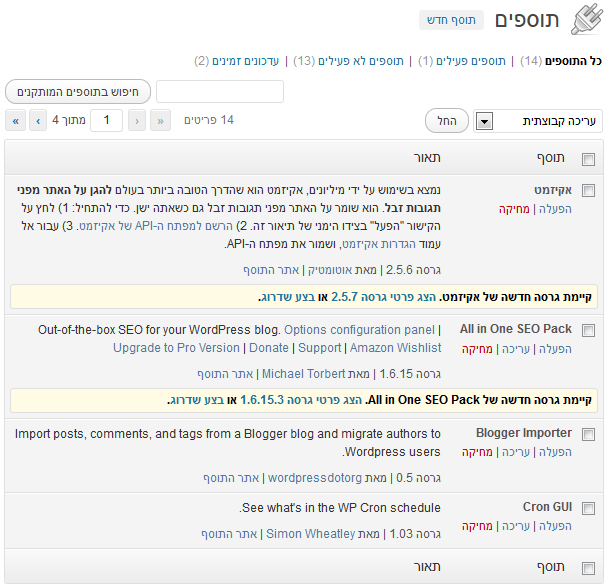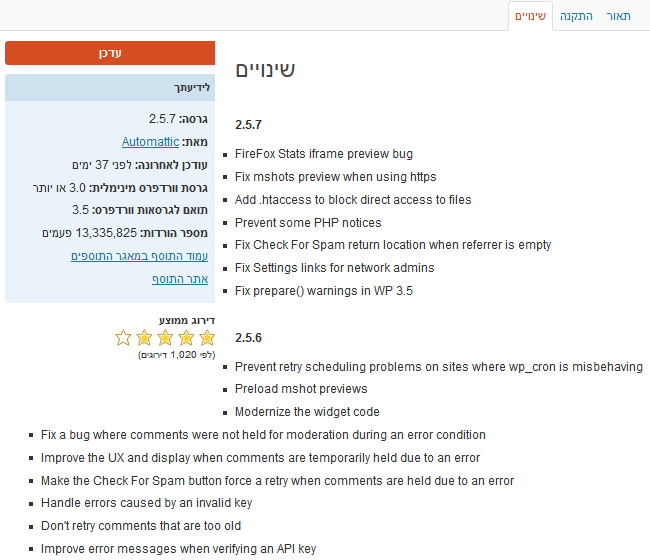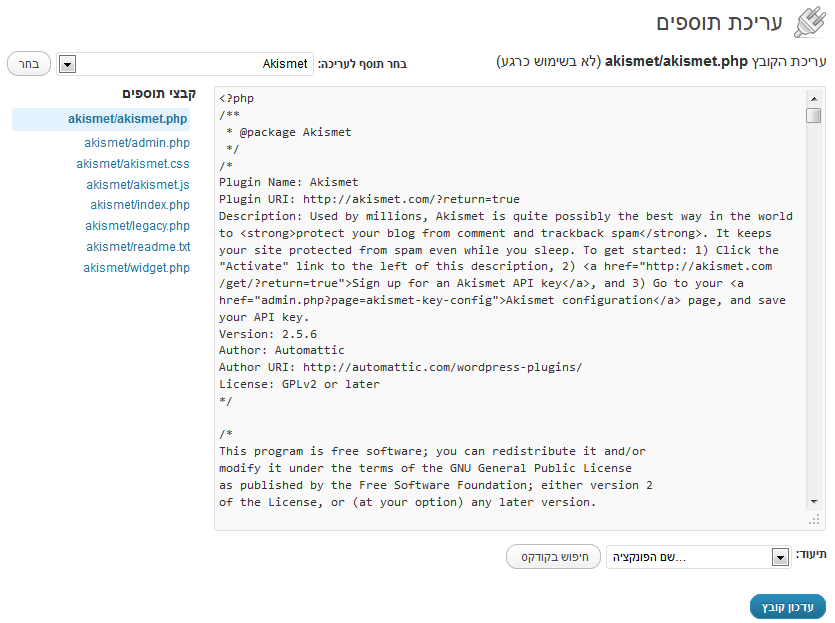דף זה משמש כאלטרנטיבה לשימוש בתוכנות חיצוניות להתקנת תוספים שלא ממאגר התוספים. במקום להשתמש בתוכנה חיצונית ניתן דרך הדף להתקין תוסף שקובץ לקובץ בפורמט ZIP, וזה הפורמט שבו ימצאו בדרך כלל תוספים הניתנים להורדה ברשת (גם ממאגר התוספים). לדף ניתן להגיע דרך "תוספים" >> "תוסף חדש" והקלקה על קישור "העלאה" מתחת לכותרת הדף.
הדף זמין רק למנהלי אתרים שאינם חלק מרשת אתרים.
בשביל שהתהליך יעבוד התוסף בתוך קובץ הZIP צריך להיות קובץ אחד או ספריה בה נמצא הקובץ הראשי של התוסף (יכולים להימצא בה גם קבצים נוספים או תתי ספריות).
תהליך העלאה מוצלח יראה כך
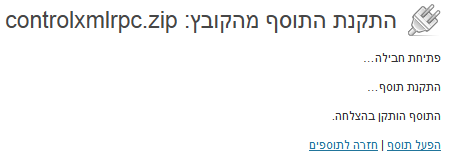
אם תהליך ההעלאה הצליח, הקלקה על "הפעל תוסף" תפעיל את התוסף.
סיבות אפשריות לכישלון:
- הקובץ אינו קובץ ZIP תקין – כדאי לבדוק שהקובץ נפתח על ידי תונת הZIP שיש לכם על המחשב האישי ואם הוא לא לפנות למי שקיבלתם ממנו את הקובץ ולבקש קובץ חדש
- הקובץ לא מכיל תוסף וורדפרס – צריך לפנות למי שקיבלתם ממנו את הקובץ ולבקש קובץ חדש
- אין בשרת מספיק זיכרון – אפשר לפנות לתמיכה של האכסון ולבקש הגדלה. אם לא מאושרת הגדלה לא תוכלו להתקין את התוסף הספציפי בצורה הזו ותצטרכו להשתמש בתוכנת FTP.
הבעיה הזו מושפעת מגודל התוסף ויתכן שתוספים קטנים יותר יותקנו בהצלחה.